वे दिन गए जब जटिल एनालॉग उपकरणों पर ध्वनि संपादन किया जाता था। आज, कोई भी संगीत संगत के लिए थीम बनाना शुरू कर सकता है, अपनी पसंद के संगीत कार्यों के टुकड़े बना सकता है। और यह वास्तव में सरल है, क्योंकि आधुनिक डिजिटल ध्वनि संपादक आपको या तो एक गीत से एक टुकड़ा काटने, इसे डिस्क पर सहेजने, या कुछ ही माउस क्लिक में इसे किसी अन्य ऑडियो टुकड़े में "गोंद" करने की अनुमति देते हैं।
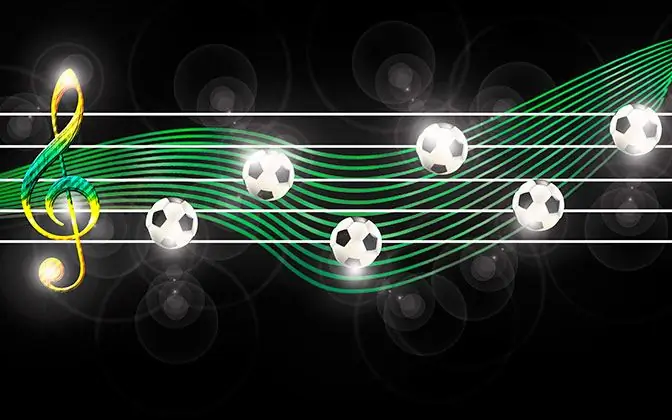
ज़रूरी
ध्वनि फोर्ज ध्वनि संपादक।
निर्देश
चरण 1
साउंड फोर्ज सॉफ्टवेयर में साउंड फाइल खोलें। ऐसा करने के लिए, एप्लिकेशन मेनू में "फ़ाइल" और "खोलें …" आइटम चुनें, या निम्न में से एक कीबोर्ड शॉर्टकट दबाएं: Ctrl + O, Ctrl + Alt + F2। दिखाई देने वाले संवाद में, वह फ़ाइल निर्दिष्ट करें जिसे आप खोलना चाहते हैं।
चरण 2
काटे जाने वाले भाग का निर्धारण करें। साउंड फोर्ज दस्तावेज़ विंडो के निचले भाग में "सामान्य चलाएं" बटन पर क्लिक करें। फ़ाइल की सामग्री को सुनें। स्निपेट के अनुमानित प्रारंभ और समाप्ति समय पर ध्यान दें।
चरण 3
ऑडियो रिकॉर्डिंग के एक टुकड़े को हाइलाइट करें। माउस कर्सर को आरेख पर टुकड़े की अनुमानित शुरुआत के स्थान पर ले जाएं। बाईं माउस बटन को दबाकर रखें। टुकड़े के अंत तक कर्सर को दाईं ओर ले जाएं। बायाँ बटन छोड़ें। चयन सुनें। यदि आवश्यक हो तो चयन को समायोजित करें। यह चयन के किनारों को माउस से खींचकर किया जा सकता है।
चरण 4
चयन को क्लिपबोर्ड पर कॉपी करें। मेनू आइटम "संपादित करें", "कॉपी करें" चुनें। या कीबोर्ड शॉर्टकट Ctrl + C दबाएं।
चरण 5
एक नया साउंड फोर्ज दस्तावेज़ बनाएँ। Ctrl + N दबाएं, या मेनू से "फ़ाइल", "नया" चुनें। दिखाई देने वाले "नई विंडो" संवाद में, नमूना दर, ध्वनि की गहराई और ऑडियो चैनलों की संख्या का चयन करें। "ओके" बटन पर क्लिक करें।
चरण 6
कटआउट को एक नए दस्तावेज़ में चिपकाएँ। Ctrl + V कुंजी दबाएं, या "संपादित करें" और "पेस्ट" मेनू आइटम सक्रिय करें।
चरण 7
गाने के हिस्से को डिस्क पर सेव करें। Alt + F2 दबाएं, या मेनू से "फ़ाइल" और "इस रूप में सहेजें …" चुनें। फ़ाइल सहेजें संवाद में, इसका प्रारूप निर्दिष्ट करें, पथ और नाम सहेजें। "कस्टम" बटन पर क्लिक करें। "कस्टम सेटिंग्स" संवाद खुल जाएगा। इसमें आवश्यक पैरामीटर सेट करें। "ओके" बटन पर क्लिक करें। "सहेजें" बटन पर क्लिक करें।







